Cách khôi phục bản ghi âm trên iPhone: 4 cách nhanh chóng
iPhone cung cấp nhiều ứng dụng và tính năng khác nhau có thể giúp bạn thực hiện các công việc hàng ngày. Ứng dụng Ghi âm là một trong số đó. Nó được sử dụng để ghi lại giọng nói từ iPhone của bạn. Ứng dụng này thường được sử dụng cho các cuộc họp, bài giảng, lời nhắc nhở và nhiều trường hợp khác. Vì vậy, những tệp này rất quan trọng trên iPhone của bạn. Tuy nhiên, một số người dùng iPhone vô tình xóa các bản ghi âm giọng nói trên thiết bị.
Cách khôi phục bản ghi âm đã xóa Bạn đã xóa ghi âm trên iPhone? Trong bài viết này, chúng tôi sẽ hướng dẫn bạn bốn cách dễ dàng để khôi phục các bản ghi âm đã xóa trên iPhone. Vui lòng xem chi tiết đầy đủ về chủ đề này bằng cách cuộn xuống bên dưới.
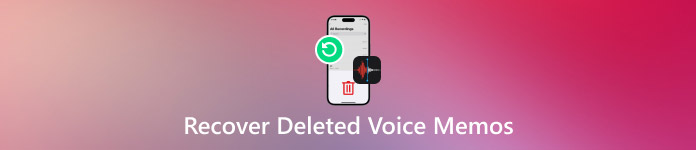
Trong bài viết này:
Liệu có thể khôi phục các bản ghi âm đã xóa không?
Apple rất quan tâm đến dữ liệu và thông tin của người dùng. Mất dữ liệu là một trong những vấn đề họ muốn người dùng tránh. Vì vậy, có rất nhiều phương pháp để khôi phục dữ liệu trên iPhone và các thiết bị Apple khác. Bạn có thể khôi phục bản ghi âm giọng nói trên iPhone không? Chắc chắn là có!
Bạn có thể khôi phục các bản ghi âm giọng nói bị xóa nhầm từ thư mục Đã xóa gần đây. Nếu có các tệp bị xóa vĩnh viễn, bạn có thể sử dụng các bản sao lưu được tạo từ các bản sao lưu cục bộ của mình, chẳng hạn như iTunes và iCloud. Bạn chưa có cơ hội sao lưu các bản ghi âm giọng nói của mình? Bạn có thể sử dụng công cụ của bên thứ ba. Tất cả các phương pháp này đều có thể được tìm thấy khi bạn cuộn xuống bên dưới.
Phần 1. Khôi phục bản ghi âm giọng nói đã xóa gần đây trên iPhone
Ứng dụng Ghi âm có thư mục Đã xóa gần đây, nơi lưu trữ các bản ghi âm đã xóa gần đây. Chúng được lưu trữ trong khoảng 30 đến 40 ngày. Bạn cần khôi phục chúng trước khi hết thời gian quy định. Các bước để khôi phục bản ghi âm từ thư mục này được nêu bên dưới.
Mở Ghi âm giọng nói Sau đó, các bản ghi âm giọng nói sẽ xuất hiện trên màn hình iPhone của bạn.
Chạm vào Đã xóa gần đây Nhấn vào nút và chọn các bản ghi âm giọng nói bạn muốn khôi phục. Chạm vào Chỉnh sửa nút ở trên cùng bên phải và chọn Hồi phục cái nút.
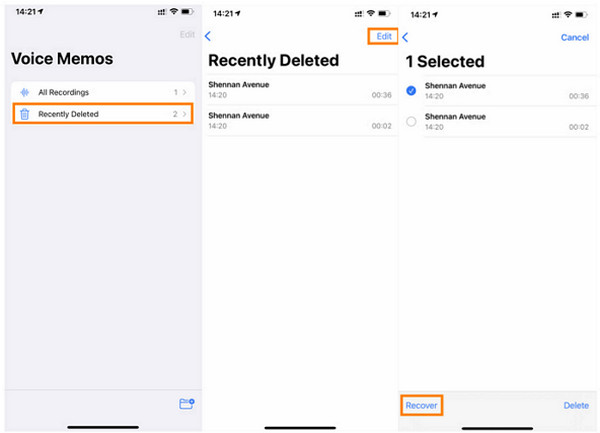
Phần 2. Khôi phục bản ghi âm đã xóa vĩnh viễn (Có bản sao lưu)
Người dùng iPhone thường sao lưu dữ liệu của họ bằng các công cụ sao lưu cục bộ. Điều này nhằm bảo vệ các tập tin dữ liệu khỏi bị xóa nhầm và các trường hợp mất dữ liệu khác. iCloud và iTunes là một trong những công cụ sao lưu cục bộ phổ biến nhất hiện nay. Bạn đã từng sử dụng chúng chưa? Xem chi tiết đầy đủ bên dưới.
iCloud
Nếu bạn là người dùng Apple, đặc biệt là người dùng iPhone, chắc hẳn bạn đã biết đến iCloud. Lý do là vì đây là dịch vụ sao lưu tích hợp sẵn trên iPhone và các thiết bị Apple khác. Bạn đã từng sử dụng nó để sao lưu các ghi chú trên iPhone của mình chưa? Khôi phục bản sao lưu để lấy lại chúng. Tuy nhiên, toàn bộ bản sao lưu cần được khôi phục. iCloud không hỗ trợ khôi phục chọn lọc dữ liệu trên iPhone của bạn, bao gồm cả ghi âm giọng nói.
Một số người vô tình quên mật khẩu iCloud của mình. Nếu vậy, bạn cần thực hiện một số thao tác sau: Đặt lại mật khẩu iCloud Đầu tiên, các bước dưới đây sẽ giúp bạn khôi phục bản ghi âm giọng nói trên iPhone của mình bằng iCloud.
Một số người dùng không có iPhone mới để sao lưu. Nếu vậy, trước tiên hãy khôi phục cài đặt gốc cho iPhone của bạn. Vui lòng truy cập vào [liên kết]. Cài đặt ứng dụng và chạm Chung Từ giao diện chính. Sau đó, chọn Chuyển hoặc Đặt lại iPhone nút. Chọn Xoá tất cả nội dung và cài đặtNhập mật mã iPhone và nhấn Xóa iPhone.
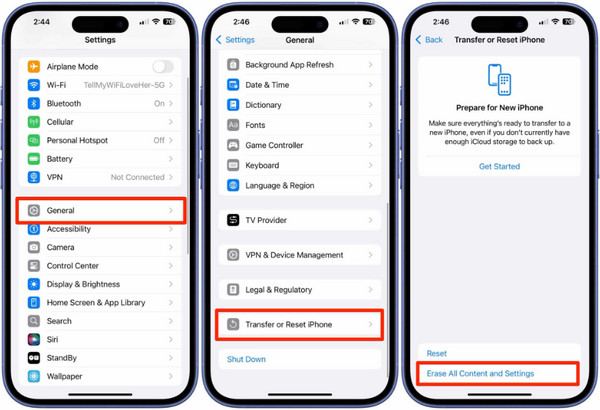
Thiết lập iPhone của bạn. Chờ cho đến khi bạn đến bước... Chuyển ứng dụng và dữ liệu của bạn màn hình. Chọn Từ Sao lưu iCloud nhấn nút. Đăng nhập vào tài khoản iCloud và chọn bản sao lưu của bạn. Sau đó, Khôi phục từ iCloud Màn hình sẽ hiện ra. Quá trình khôi phục sẽ bắt đầu.
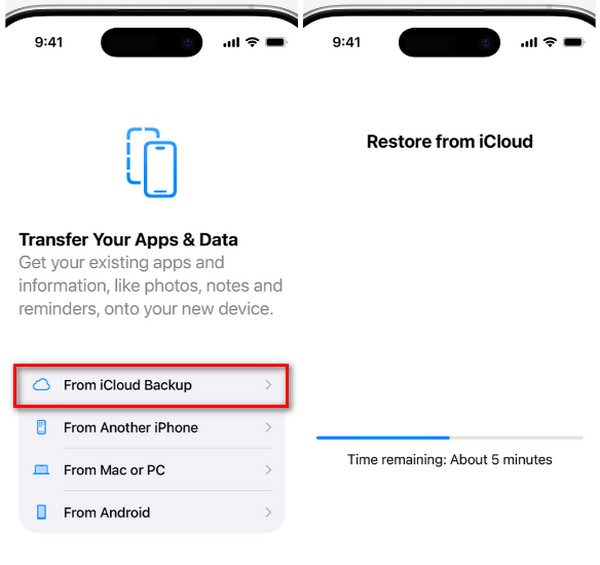
iTunes
iTunes thường được biết đến như một trình phát đa phương tiện có thể truy cập nhiều loại tệp đa phương tiện khác nhau, như âm thanh và video. Điều tuyệt vời nhất của nó là bạn có thể sử dụng nó để sao lưu dữ liệu iPhone của mình, bao gồm cả các bản ghi âm giọng nói. Bạn đã từng sử dụng iTunes để sao lưu các tệp dữ liệu đã đề cập trước khi chúng bị mất chưa? Bạn có thể sử dụng nó để khôi phục chúng bằng chức năng sao lưu. Mật khẩu sao lưu iTunesiTunes cũng được sử dụng để khôi phục iPhone hoặc iPad bị vô hiệu hóa. Làm thế nào để khôi phục các bản ghi âm đã bị xóa vĩnh viễn khỏi iPhone bằng iTunes? Các bước thực hiện có sẵn bên dưới.
Cắm iPhone của bạn vào máy tính đã cài đặt iTunes. Sau đó, mở công cụ đã đề cập và nhấp vào điện thoại Iphone nút ở phía trên. Thông tin chi tiết hơn về iPhone sẽ xuất hiện trên giao diện chính. Vui lòng nhấp vào Bản tóm tắt Nhấn vào nút bên trái để xem thêm.
Nhấp chuột Khôi phục lại bản sao lưu ở góc dưới bên phải. Sau đó, chọn bản sao lưu có chứa các bản ghi âm đã xóa. Tiếp theo, làm theo hướng dẫn trên màn hình để bắt đầu quá trình khôi phục cho iPhone của bạn.
Phần 3. Cách khôi phục bản ghi âm trên iPhone (không cần sao lưu)
Thật không may, một số người dùng iPhone đã không có cơ hội sao lưu các bản ghi âm giọng nói của họ trước khi chúng bị xóa nhầm. May mắn thay, imyPass Phục hồi dữ liệu iPhone Ứng dụng này sẽ giúp bạn! Bạn có thể khôi phục các bản ghi âm đã bị xóa vĩnh viễn khỏi iPhone mà không cần bản sao lưu. Bạn có thể khôi phục các bản ghi âm trực tiếp từ iPhone của mình. Quá trình khôi phục các tệp này sẽ diễn ra nhanh chóng nhờ giao diện đơn giản của công cụ.
Nếu bạn có bản sao lưu iCloud hoặc iTunes, công cụ này cũng có thể giúp ích. Nó có thể khôi phục các bản sao lưu của bạn, bao gồm cả các bản ghi âm đã bị xóa. Công cụ này sử dụng kết nối USB để khôi phục các tệp trên iPhone của bạn. Vui lòng làm theo các bước bên dưới để biết cách sử dụng công cụ này.
Vui lòng tải công cụ từ trình duyệt web của bạn bằng cách truy cập trang web chính thức được cung cấp. Sau đó, thiết lập tệp, và một cửa sổ nhỏ sẽ xuất hiện trên màn hình. Cài đặt công cụ theo sở thích của bạn. Cuối cùng, công cụ sẽ được khởi chạy.
Kết nối iPhone với máy tính bằng cáp tương thích. USB cáp. Sau đó, vào iPhone của bạn và chạm vào Lòng tin Nhấn nút để cho phép tất cả các quyền trên thiết bị. Sau đó, bạn sẽ thấy thông tin iPhone từ phần mềm.
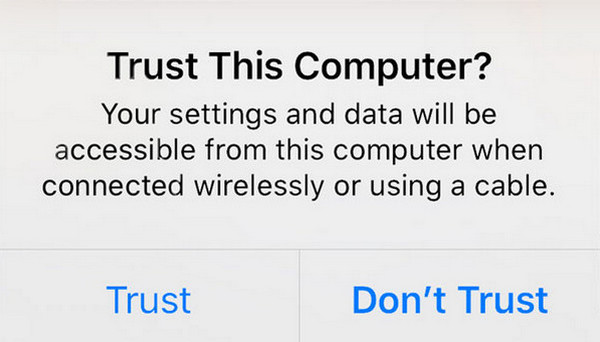
Nhấn vào Phục hồi từ thiết bị iOS nút. Nó nằm ở góc trên bên trái. Sau đó, nhấp vào Bắt đầu quét Nhấn nút bên phải. Bằng cách này, công cụ sẽ quét các tập tin đã xóa khỏi iPhone của bạn và kết quả sẽ hiển thị trên màn hình tiếp theo.
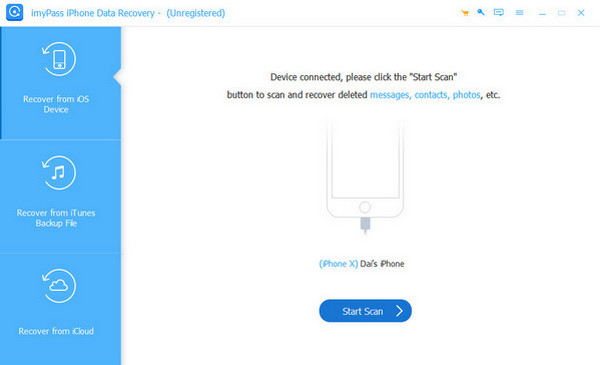
Chọn các bản ghi âm giọng nói từ kết quả. Sau đó, nhấp vào Hồi phục Nhấn nút ở góc dưới bên phải. Bạn cần chọn đường dẫn đích cho các bản ghi âm giọng nói cần khôi phục. Vui lòng chọn đường dẫn mong muốn và nhấn nút. Hồi phục nút để bắt đầu quá trình.
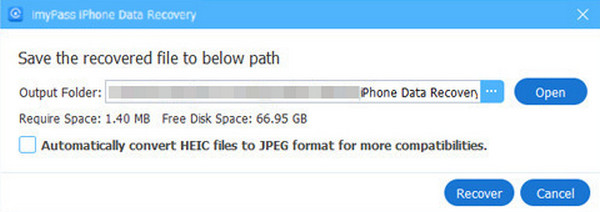
Sự kết luận
Bạn có thể Khôi phục bản ghi âm giọng nói bị mất trên iPhone Với bài viết này. Bạn có thể làm điều đó có hoặc không cần sao lưu. imyPass Phục hồi dữ liệu iPhone Đây là một công cụ của bên thứ ba được giới thiệu, có thể được sử dụng để khôi phục các bản ghi âm giọng nói trên iPhone mà không cần bản sao lưu. Bạn cũng có thể sử dụng bản sao lưu iCloud và iTunes. Tải xuống công cụ này sẽ giúp bạn khám phá các tính năng của nó.
Giải Pháp Nóng
-
Phục hồi dữ liệu
- Khôi phục ảnh đã xem một lần trên WhatsApp
- Khôi phục video TikTok đã xóa trên thiết bị di động
- Khôi phục ảnh đã xóa trên Facebook
- Khôi phục tin nhắn, ảnh, v.v. trên Viber
- Khôi phục ảnh đã xóa trên Snapchat
- 5 ứng dụng khôi phục danh bạ tốt nhất
- Khôi phục tin nhắn Discord đã xóa
- Đánh giá về AppGeeker iOS Data Recovery
- Phục hồi dữ liệu từ chế độ DFU
- Không thể khôi phục bản sao lưu iPhone
-
mở khóa iOS
-
Mẹo iOS
-
Mẹo mật khẩu

